Como limpar o cache do Chrome no Android
Ao navegar pela Internet, o Google Chrome para Android armazena históricos e dados dos usuários. Com o tempo, o acúmulo dessas informações pode deixar o dispositivo lento e até mesmo virar alvo de aplicativos mal-intencionados. No entanto, há uma maneira bem simples de garantir o bom funcionamento do seu dispositivo e a sua segurança. Confira neste tutorial do TechTudo como limpar o cache do Chrome no Android.
Passo 1. Ao acessar o Google Chrome em seu Android, toque no botão de configurações. No menu que for exibido, escolha a opção “Configurações”;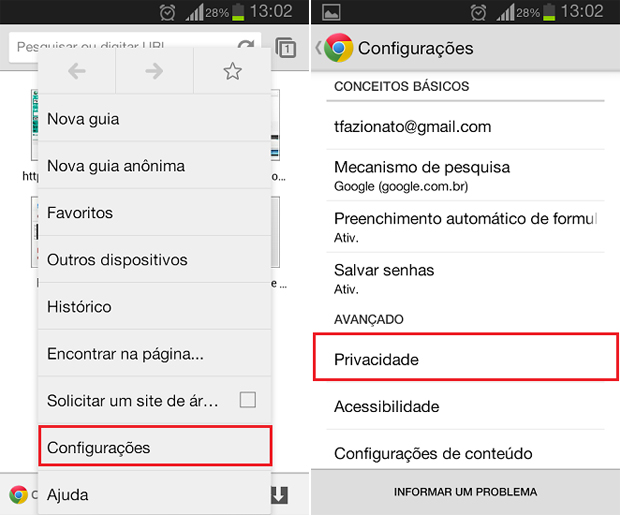 Configurações do Google Chrome para Android devem ser acessadas para limpar cache (Foto: Reprodução/Thiago Bittencourt)
Configurações do Google Chrome para Android devem ser acessadas para limpar cache (Foto: Reprodução/Thiago Bittencourt)
Passo 2. Na tela seguinte, escolha a opção “Privacidade”;
Passo 3. Toque agora na opção “Limpar dados de navegação”;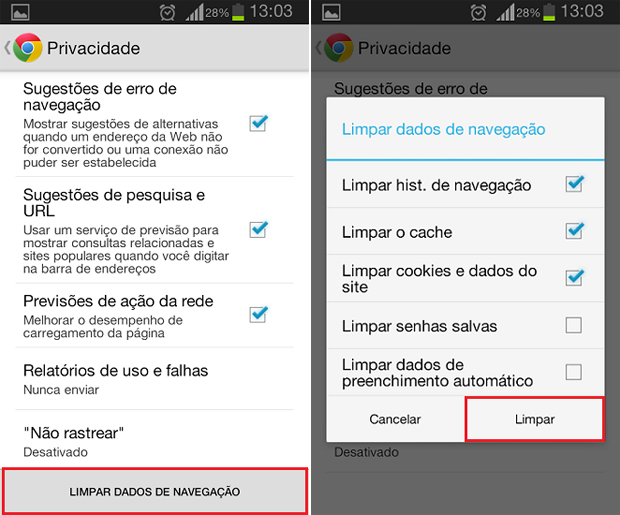 Chrome para Android oferece limpeza de cache e demais dados de navegação (Foto: Reprodução/Thiago Bittencourt)Passo 4. Na tela que for exibida, marque os tipos de dados de navegação que você deseja excluir. Para maior segurança, marque todas as opções e, para concluir, toque no botão “Limpar”.
Chrome para Android oferece limpeza de cache e demais dados de navegação (Foto: Reprodução/Thiago Bittencourt)Passo 4. Na tela que for exibida, marque os tipos de dados de navegação que você deseja excluir. Para maior segurança, marque todas as opções e, para concluir, toque no botão “Limpar”.
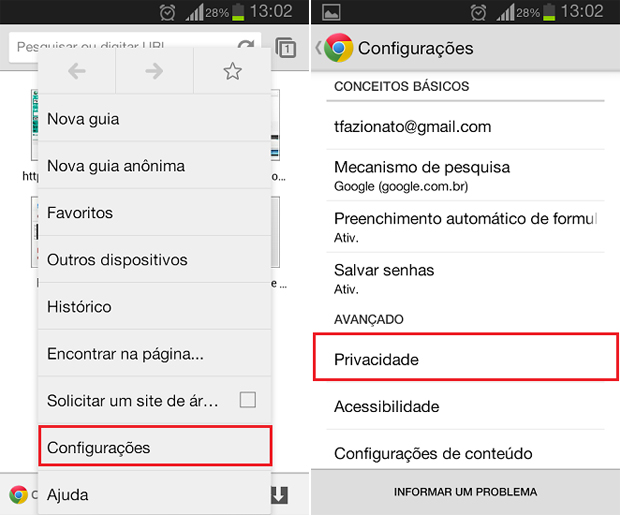 Configurações do Google Chrome para Android devem ser acessadas para limpar cache (Foto: Reprodução/Thiago Bittencourt)
Configurações do Google Chrome para Android devem ser acessadas para limpar cache (Foto: Reprodução/Thiago Bittencourt)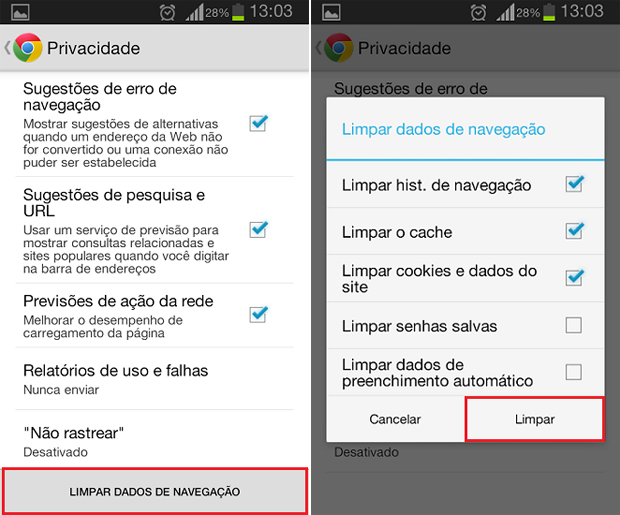 Chrome para Android oferece limpeza de cache e demais dados de navegação (Foto: Reprodução/Thiago Bittencourt)Passo 4. Na tela que for exibida, marque os tipos de dados de navegação que você deseja excluir. Para maior segurança, marque todas as opções e, para concluir, toque no botão “Limpar”.
Chrome para Android oferece limpeza de cache e demais dados de navegação (Foto: Reprodução/Thiago Bittencourt)Passo 4. Na tela que for exibida, marque os tipos de dados de navegação que você deseja excluir. Para maior segurança, marque todas as opções e, para concluir, toque no botão “Limpar”.